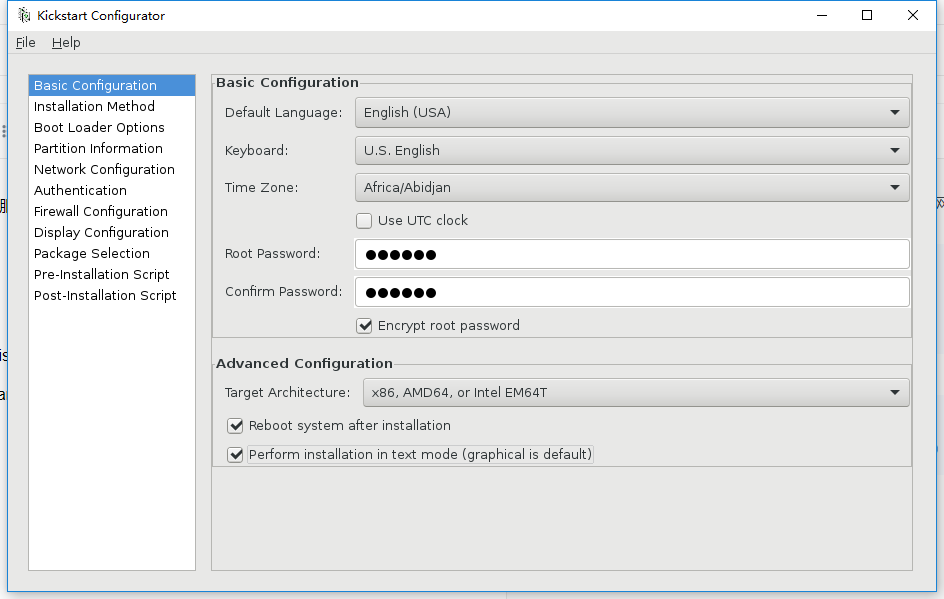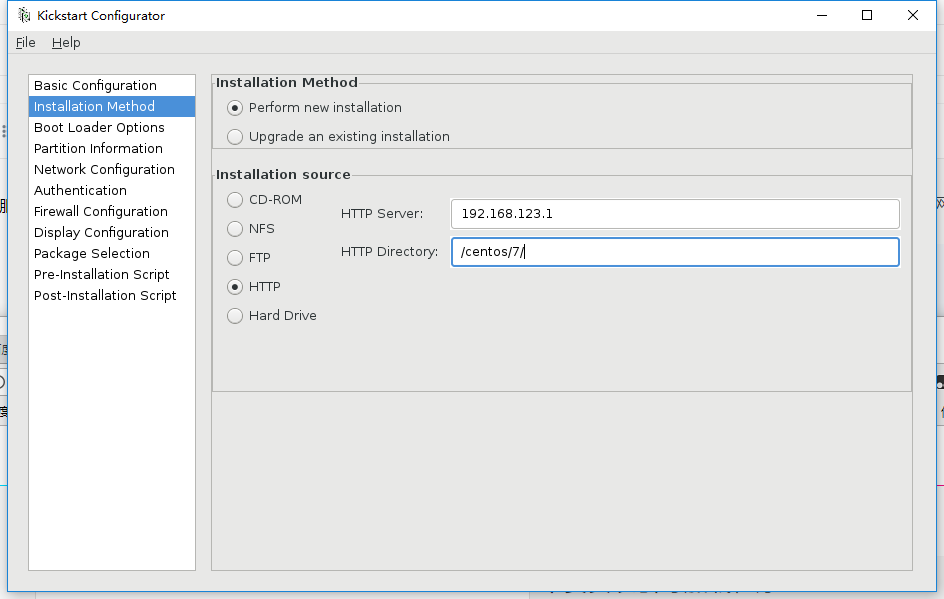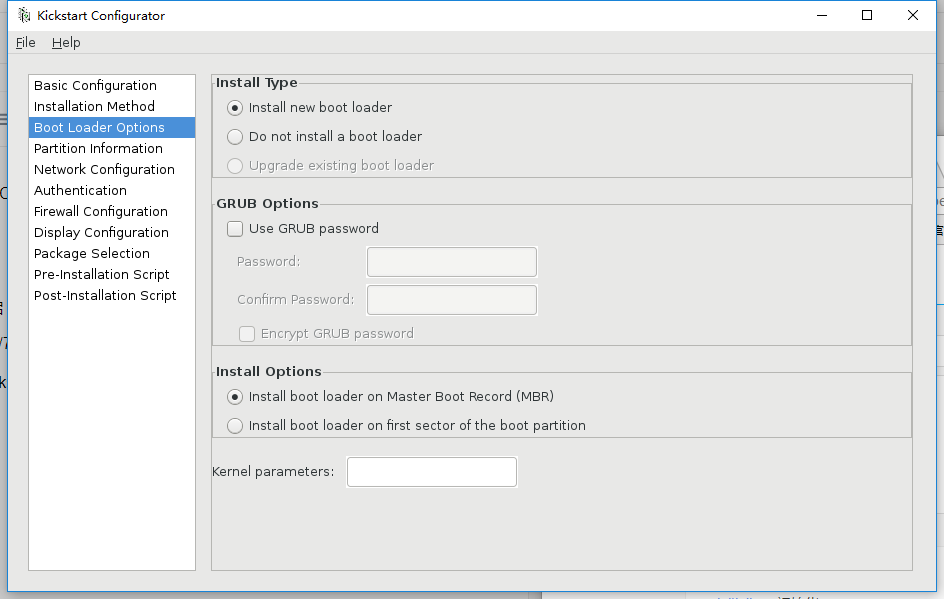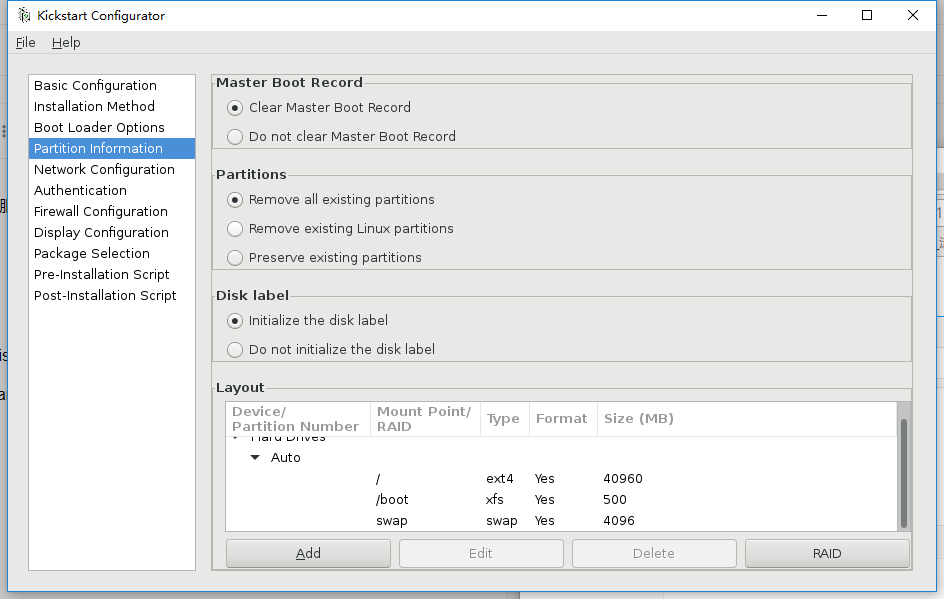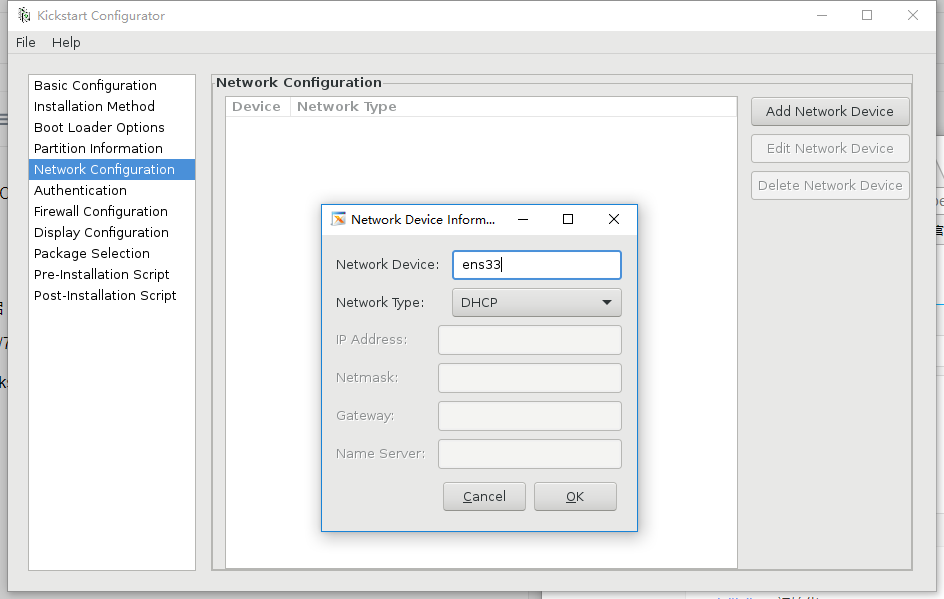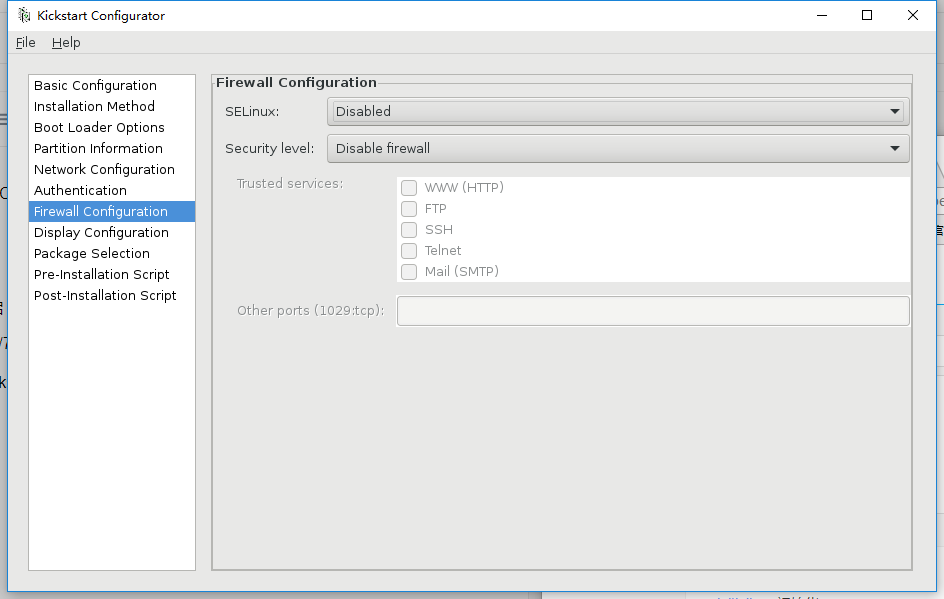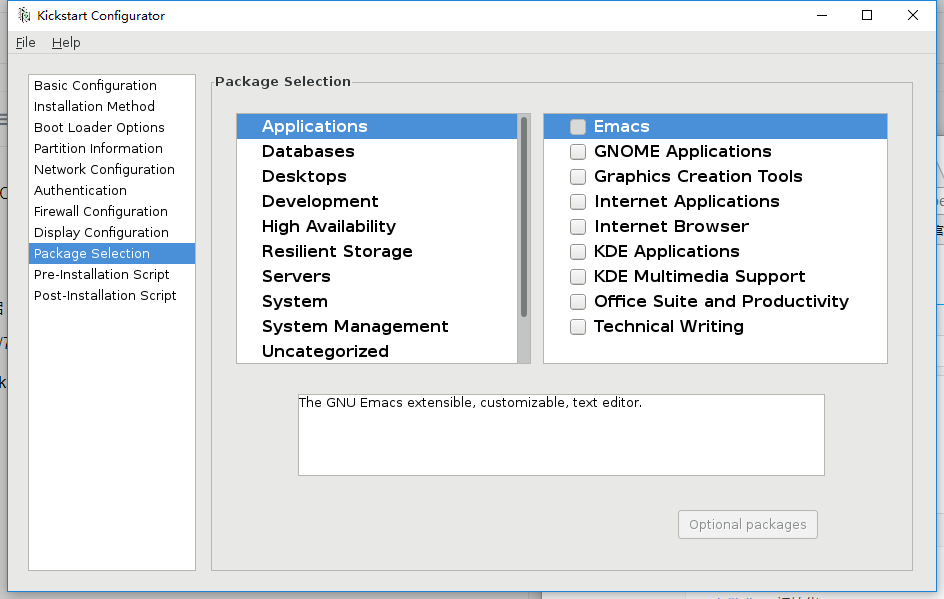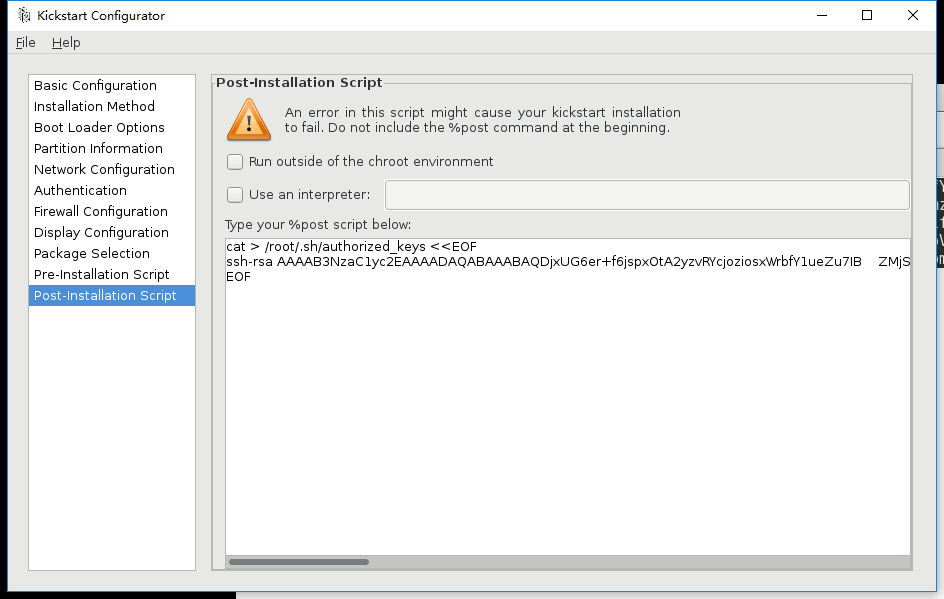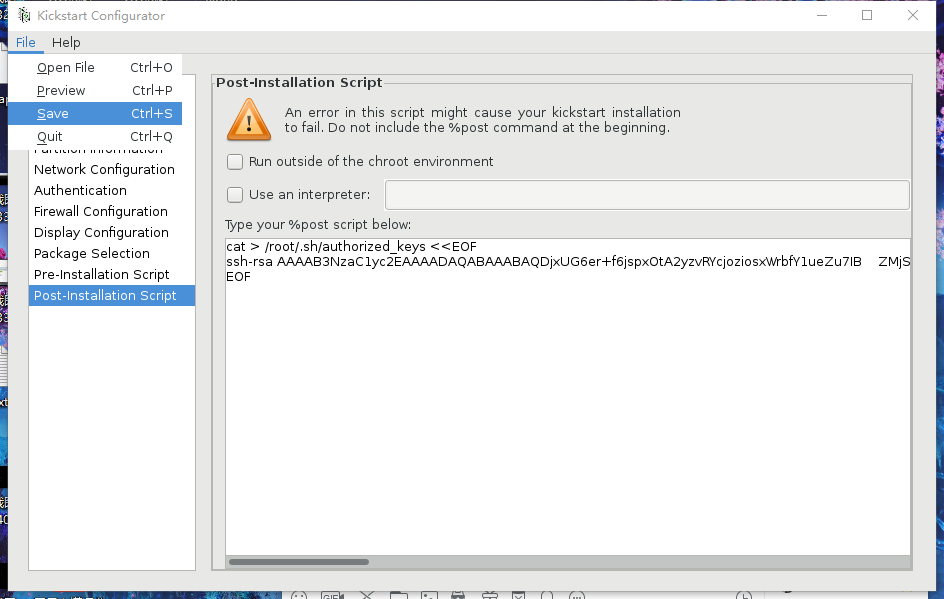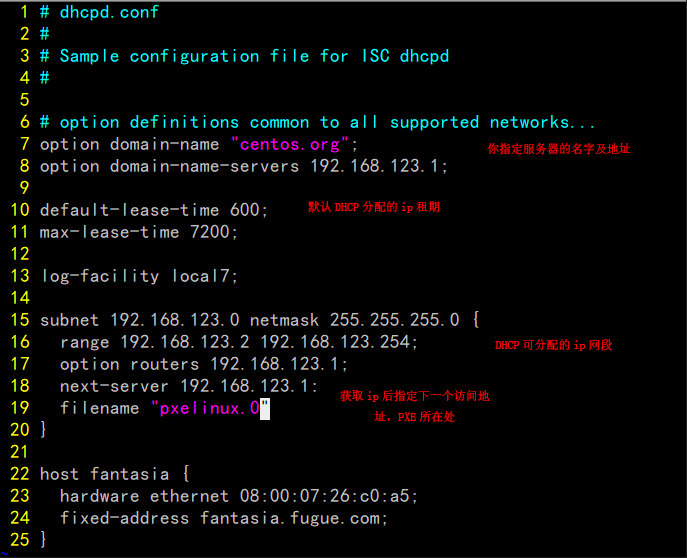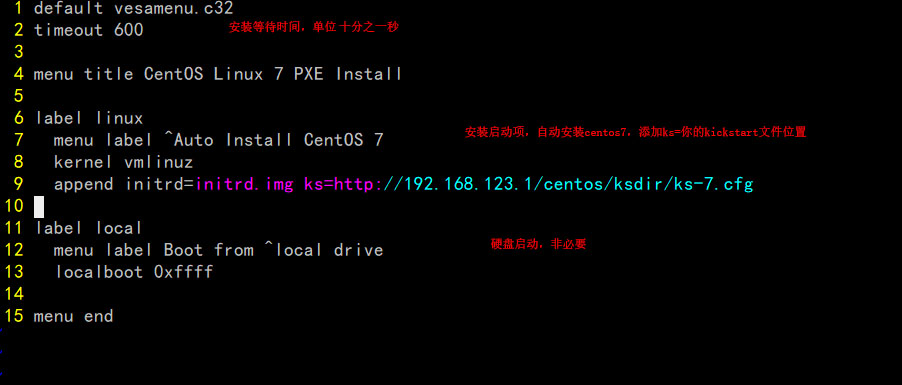自動化安裝centos7
一準備工作
1.安裝前準備:關閉防火牆和SELINUX,DHCP服務工作的網卡設置靜態
2.安裝http服務,並在目錄下創建文件夾
~]# yum -y install httpd
~]# cd /var/www/html/
~]# mkdir centos/7/
3.將安裝包掛載到目錄下,並設置成開機自啓
~]# vim /etc/fstab
~]# /dev/sr0 /var/www/html/centos/7 iso9660 defaults 0 0
4.安裝system-config-kickstart軟件並 製作kickstart文件
~]# yum -y install system-config-kickstart
~]# system-config-kickstart
設置語言時間以及密碼,最下面兩個爲安裝後重啓和使用命令行安裝
安裝包路徑,這個看個人安裝路徑,比如我就把安裝包放在了http下
引導裝載程序選項,勾上創建新的引導
創建新的磁盤與分區
選擇網卡名稱和類型
關閉SEliunx
選擇自己想要的安裝包,也可以先不選 等生成文檔後編輯
這裏可以輸入安裝後執行的腳本,以此來定製自己的liunx
最後進行保存
最終修改完成後的文件,如果有什麼想改的也可以直接進行修改,但不要影響大的框架
5.配置TFTP服務,並設置開機自啓
~]# yum install -y tftp-server
[ ~]# systemctl start tftp.socket
~]# systemctl enable tftp.socket
6.配置DHCP服務,並設置開機自啓
~]# cp /usr/share/doc/dhcp-4.2.5/dhcpd.conf.example /etc/dhcp/dhcpd.conf
~]# vim /etc/dhcp/dhcpd.conf[root@pxe7 ~]# systemctl start dhcpd
[root@pxe7 ~]# systemctl enable dhcpd
7.準備PXE相關文件
~]# yum -y install syslinux
~]# cd /var/lib/tftpboot/
~]# cp /var/www/html/centos/7/isolinux/{vmlinuz,initrd.img} .
~]# cp /usr/share/syslinux/{pxelinux.0,menu.c32} .
~]# mkdir pxelinux.cfg
~]# ls /var/lib/tftpboot
initrd.img menu.c32 pxelinux.0 pxelinux.cfg vmlinuz
8.製作啓動菜單文件
~]#
~]# cp /var/www/html/centos/7/isolinux/isolinux.cfg pxelinux.cfg/default
~]# vim default9.製作完成
連接到未安裝的服務器,開始自動安裝(注意:必須在同一網段下)